In deze handleiding wordt uitgelegd hoe je gameplay op een console kunt opnemen met Elgato Game Capture 4K S.
Naast een console en 4K S heb je het volgende nodig:
- Twee HDMI-kabels. Je console moet een HDMI-kabel bevatten en Game Capture 4K S bevat een HDMI 2.0-kabel in de doos.
- Een USB 3.0 (5 Gbps) of snellere Type-C-kabel. Een USB Type-C naar Type-C-kabel wordt meegeleverd met 4K S.
- Een Mac of pc die voldoet aan de systeemvereisten. Controleer of uw computer aan de vereisten voldoet: [Zodra dit live is op help.elgato.com]
De eerste stap is alles met elkaar verbinden.
1. Zorg er eerst voor dat je 4K S is ingeschakeld door hem aan te sluiten op een USB 3.0- of snellere poort op je pc of Mac. Dit kan ook een Thunderbolt 3- of 4-poort zijn. Gebruik de meegeleverde Elgato USB Type-C naar Type-C-kabel.

2. Sluit vervolgens een HDMI-kabel aan op de HDMI OUT-poort van uw 4K S en op de HDMI-poort van de tv waarop u normaal gesproken speelt.
3. Sluit een tweede HDMI-kabel aan op de HDMI-poort van je console en op de HDMI IN-poort van je 4K S. Deze zijn duidelijk gemarkeerd.

4. Schakel ten slotte uw console in.
Audio controleren
Sommige consoles, zoals PlayStation 5 en Switch 2, kunnen geen geluid naar je capturekaart en je hoofdtelefoon sturen. Als je met een hoofdtelefoon en een headset speelt, kan dit de reden zijn waarom er geen geluid wordt opgenomen of naar je tv wordt gestuurd. Je moet je hoofdtelefoon loskoppelen en naar het audiofragment luisteren via je capture- of streamingapp.
Een optie zonder vertraging is Chat Link Pro. Deze speciale splitter stuurt het geluid van de console naar zowel je bedrade headset als je capturekaart, terwijl het geluid van je microfoon naar de console blijft worden gestuurd. Ontdek hier of Chat Link Pro is wat je nodig hebt.
Om meteen te beginnen met het opnemen van je gameplay, download en installeer Elgato Studio vanaf https://www.elgato.com/s/downloads. Het is beschikbaar voor zowel Windows als macOS.
De tweede stap is het configureren van uw software.
Als alles is aangesloten en je console is ingeschakeld, open je Elgato Studio op je computer en binnen enkele seconden zie je het voorbeeld van de console of bron.
Linksboven ziet u uw 4K S staan, samen met de huidige opnameresolutie en framesnelheid. Klik om het signaalpad van uw bron, opnamekaart, opnameformaat en zelfs het signaal dat naar uw monitor gaat te bekijken.
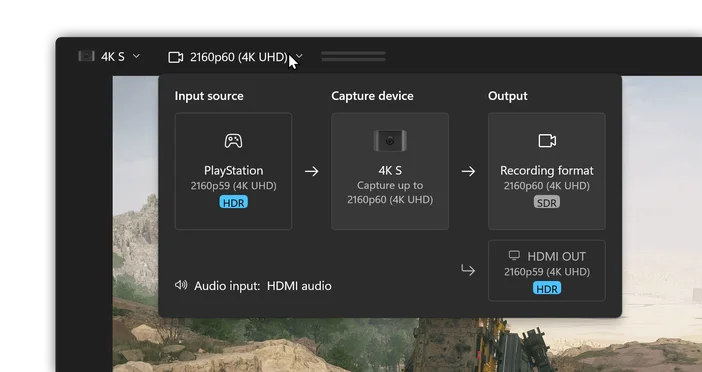
Opname starten
Klik op de opnameknop onderaan en je begint met opnemen. Je ziet dan een timer die aangeeft hoe lang je al aan het opnemen bent en de huidige bestandsgrootte. Klik nogmaals om de opname te stoppen. Elgato Studio neemt standaard op in de hoogste resolutie en framerate die door de bron en 4K S worden ondersteund.
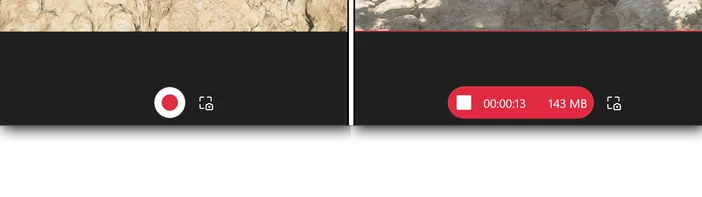
Naast de opnameknop bevindt zich de knop Snapshot. Klik hierop om een screenshot van uw opname op te slaan en naast uw video's op te slaan.
Linksonder vind je een snelle snelkoppeling om toegang te krijgen tot je opgeslagen opnames en afbeeldingen, ongeacht waar je de opnamelocatie hebt ingesteld. Meer hierover verderop.
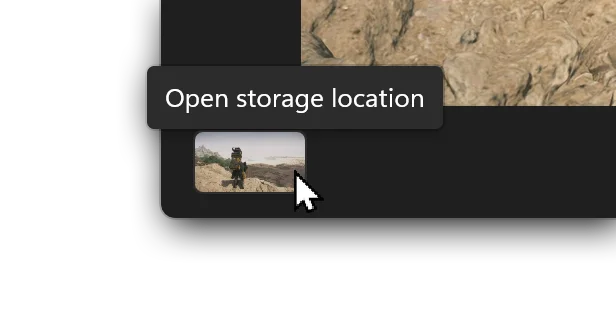
Nadat je de opname hebt gestopt, is je videobestand klaar om rechtstreeks naar YouTube te worden geüpload of in een bewerkingsapp te worden geïmporteerd om er een aantal epische hoogtepunten van te maken.
Opname-instellingen wijzigen
De opnameresolutie en -locatie wijzigen is eenvoudig. Ga naar de instellingen door op het tandwielpictogram rechtsboven te klikken en ga vervolgens naar het tabblad Opname. Je kunt ook op de resolutievoorvertoning linksboven klikken en vervolgens op de opnametegel klikken.
Opnameformaat
Hier kunt u de maximale resolutie en framerate kiezen waarmee u wilt opnemen.
Houd er rekening mee dat de uiteindelijke video de lagere resolutie tussen de console en Game Capture 4K S zal hebben. Als je bijvoorbeeld een PlayStation 4 opneemt met 4K S, kan dit resulteren in een opname van 1080p bij 60 fps, ook al ondersteunt 4K S het vastleggen van 4K bij 60 fps.
Opnamepad
Hier kun je kiezen waar je video's worden opgeslagen. We raden je aan dit in te stellen op een snelle SSD.
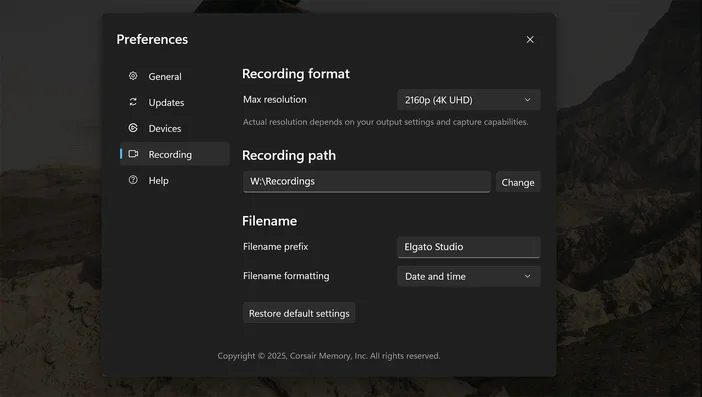
Audio-ingang voor Chat Link Pro wijzigen
We raden je aan om de realtime audio-preview van Elgato Studio te beluisteren voor de eenvoudigste installatie. Als je een gameplay-ervaring zonder vertraging wilt en Chat Link Pro gebruikt, moet je de audio-invoer op je capturekaart wijzigen.
Ga in Elgato Studio naar de zijbalk Apparaatinstellingen rechtsboven.
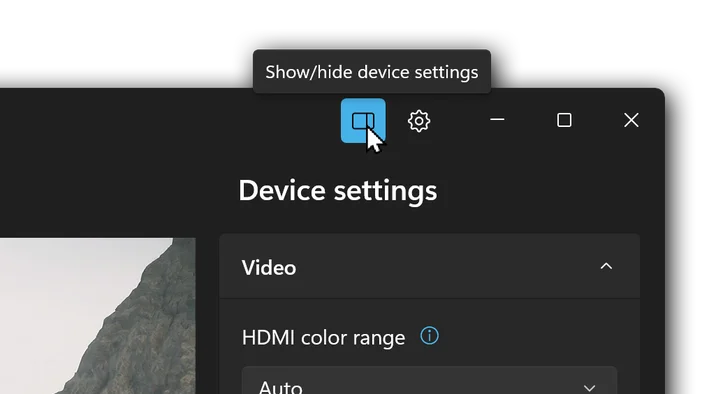
Wijzig hier Audio-ingang van HDMI-audio naar Analoge audio. Nadat u deze instelling hebt opgegeven, wordt deze opgeslagen en kunt u de zijbalk sluiten.
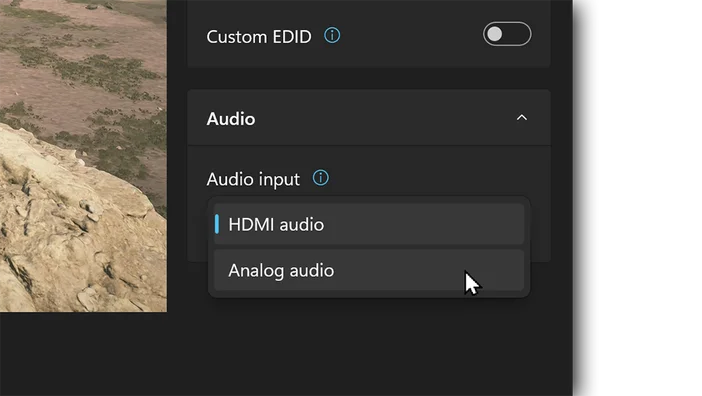
Je bent nu helemaal klaar om gameplay op te nemen met Game Capture 4K S en Elgato Studio.
Heeft u nog hulp nodig bij het instellen?
Bekijk onze 4K S-installatievideo's op YouTube of neem contact op met Elgato Support.